如何使用C4D线性克隆工具?
设·集合小编 发布时间:2023-03-08 09:49:06 1017次最后更新:2024-03-08 10:59:26
导语概要
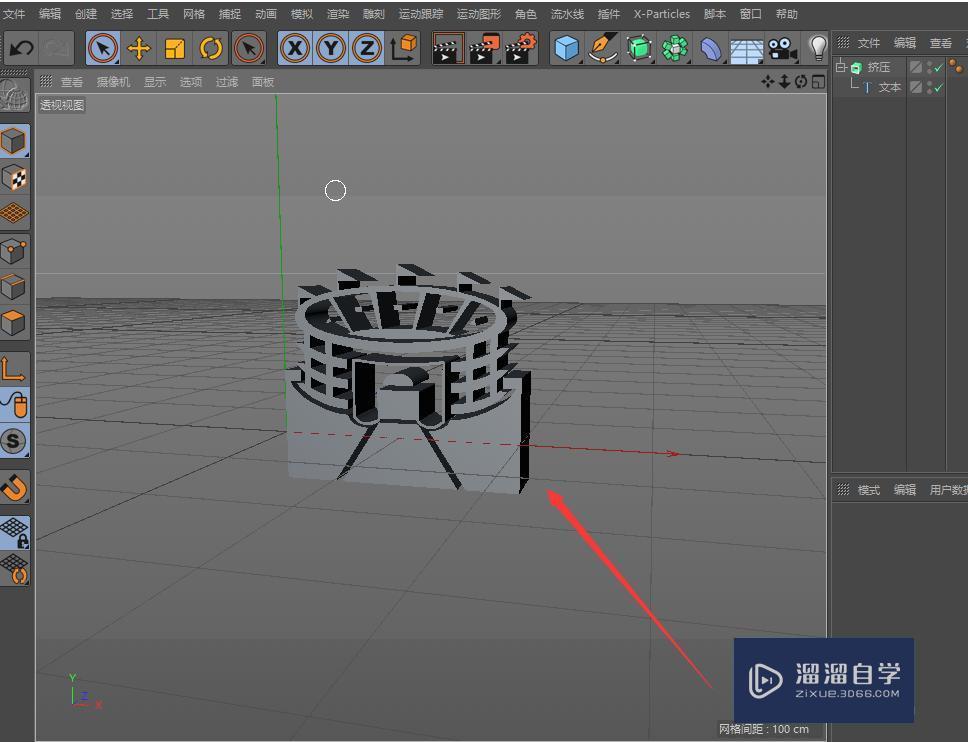

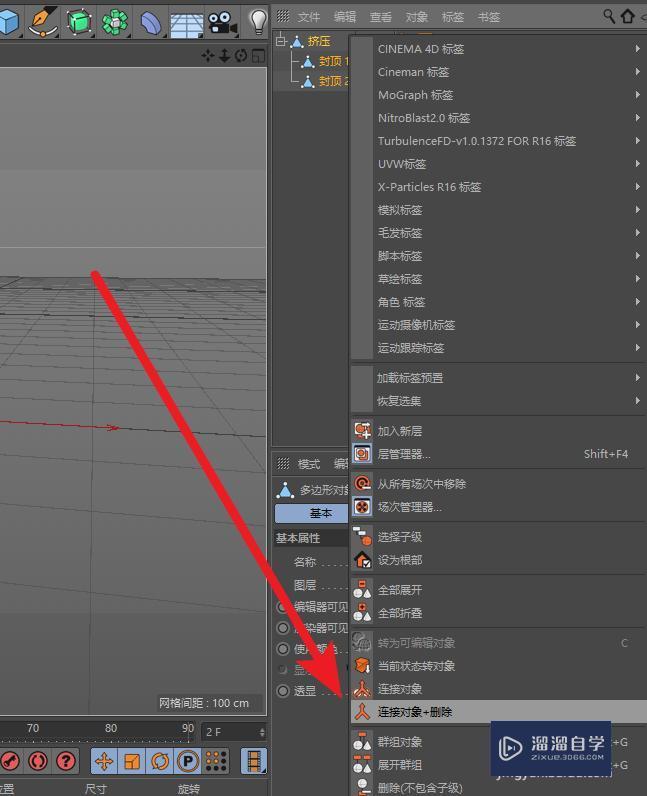
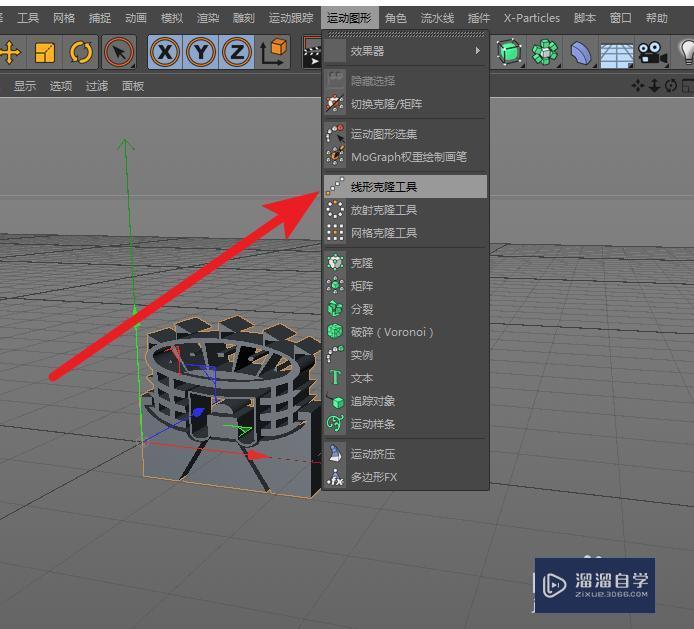


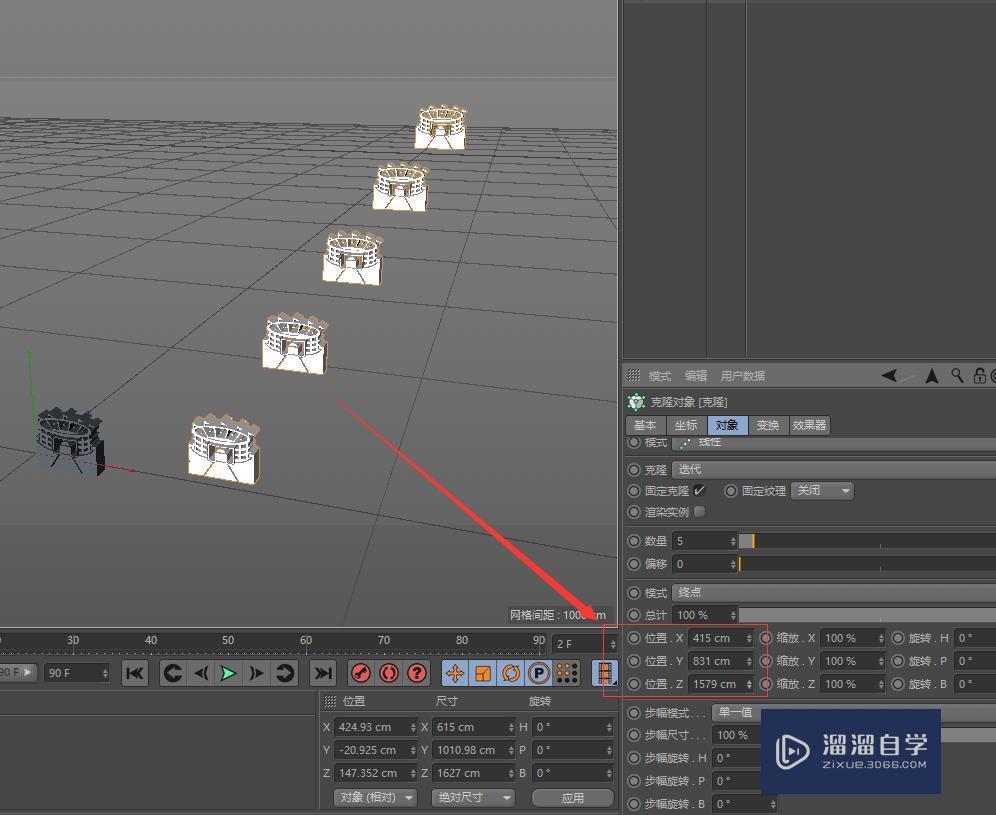
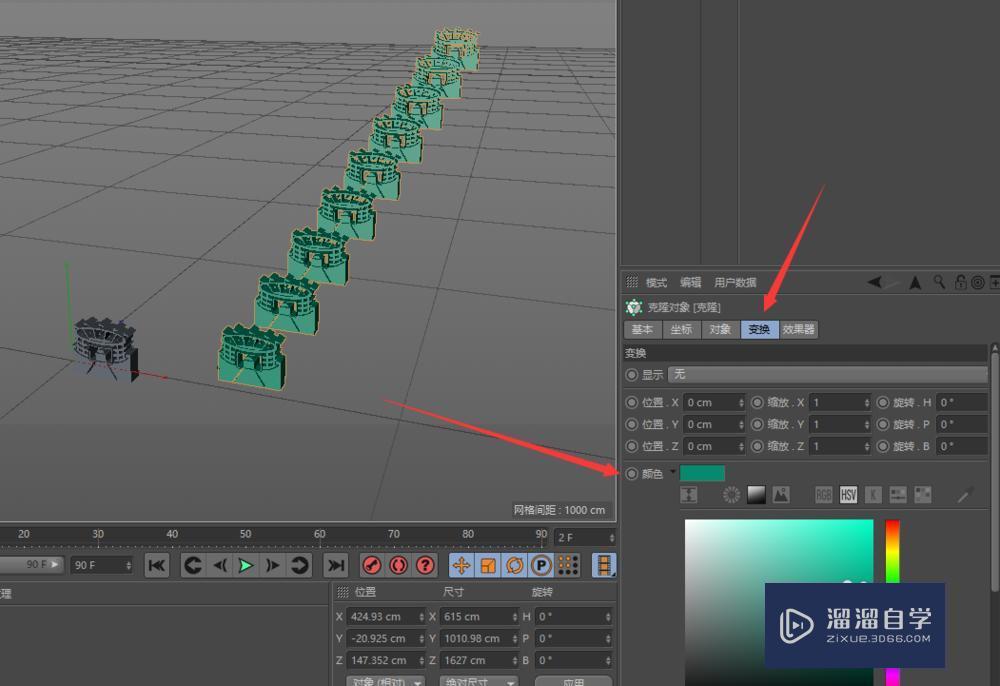
第1步先建一个对象,如图所示,文本 挤压工具,各位可以随便做一个对象;第2步将对象全部选中,并转为可编辑对象;第3步选中已经被转为可编辑对象的层级,选择鼠标右键的连接对象 删除;第4步打开运动图形--选择线性克隆工具,这时候鼠标箭头会变化;第5步在空白处点击一下,会出现克隆对象,默认会出现五个,可能会有些挤压;第6步点开克隆属性,在属性中找到数量,可以对数量进行编辑;第7步调整克隆的距离等,X、Y、Z三个轴进行空间转换,当然也可以使用放大缩小工具;第8步默认出来的克隆对象是白色,在这里可以进行简单的调整,如果使用材质球,效果更佳;
将一个对象,克隆出多个,并且保持线性分布,需要用到C4D中克隆工具,那么下面我就给大家分享下,如何使用C4D线性克隆工具的方法,希望能帮助到有需要的人。
工具/软件
电脑型号:联想(Lenovo)天逸510S; 系统版本:联想(Lenovo)天逸510S; 软件版本:C4D R18
方法/步骤
第1步
先建一个对象,如图所示,文本 挤压工具,各位可以随便做一个对象;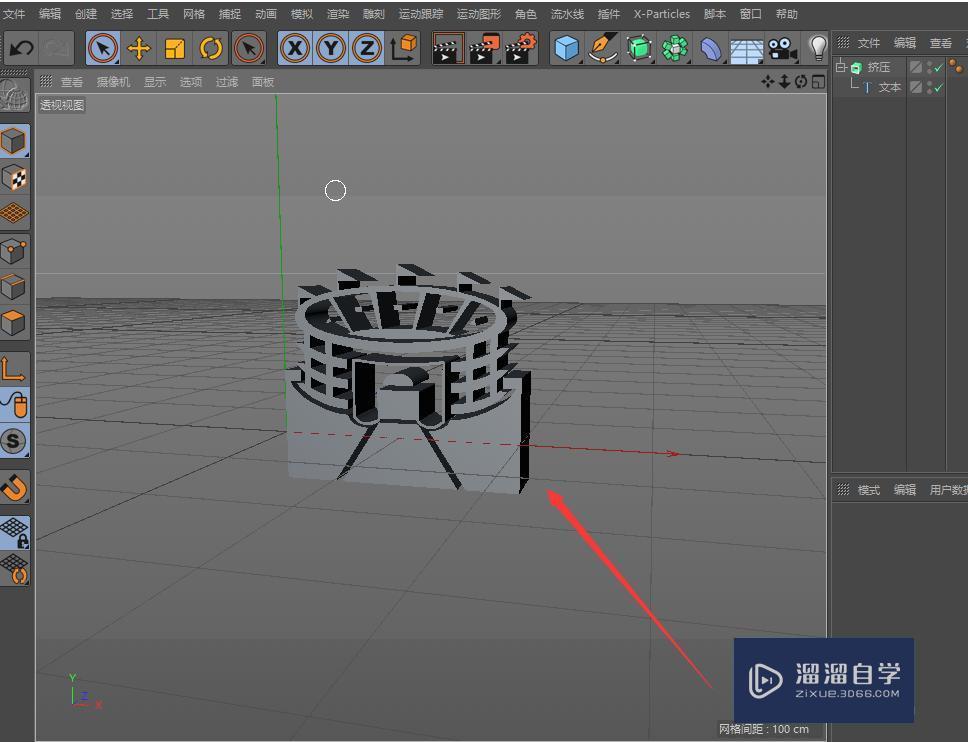
第2步
将对象全部选中,并转为可编辑对象;
第3步
选中已经被转为可编辑对象的层级,选择鼠标右键的连接对象 删除;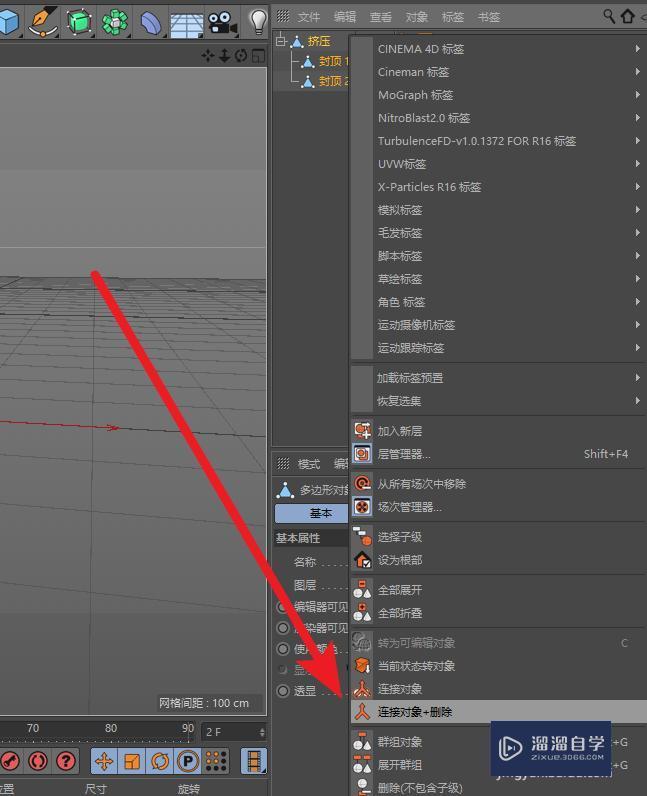
第4步
打开运动图形--选择线性克隆工具,这时候鼠标箭头会变化;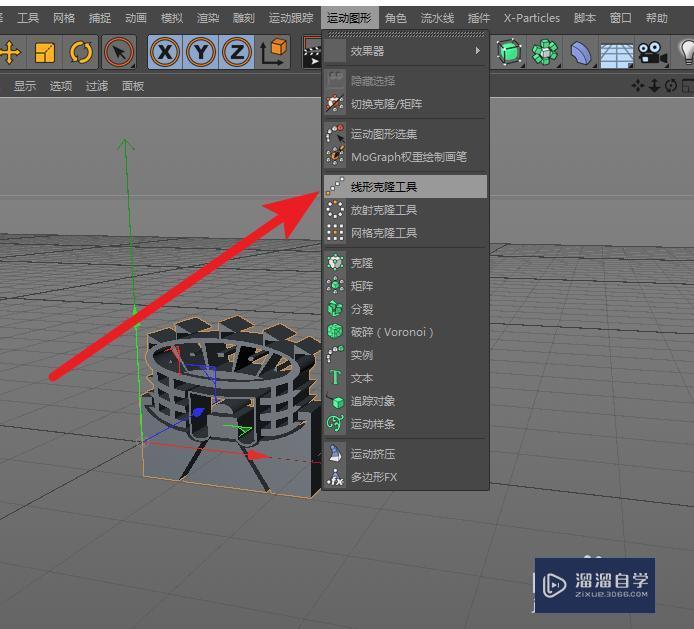
第5步
在空白处点击一下,会出现克隆对象,默认会出现五个,可能会有些挤压;
第6步
点开克隆属性,在属性中找到数量,可以对数量进行编辑;
第7步
调整克隆的距离等,X、Y、Z三个轴进行空间转换,当然也可以使用放大缩小工具;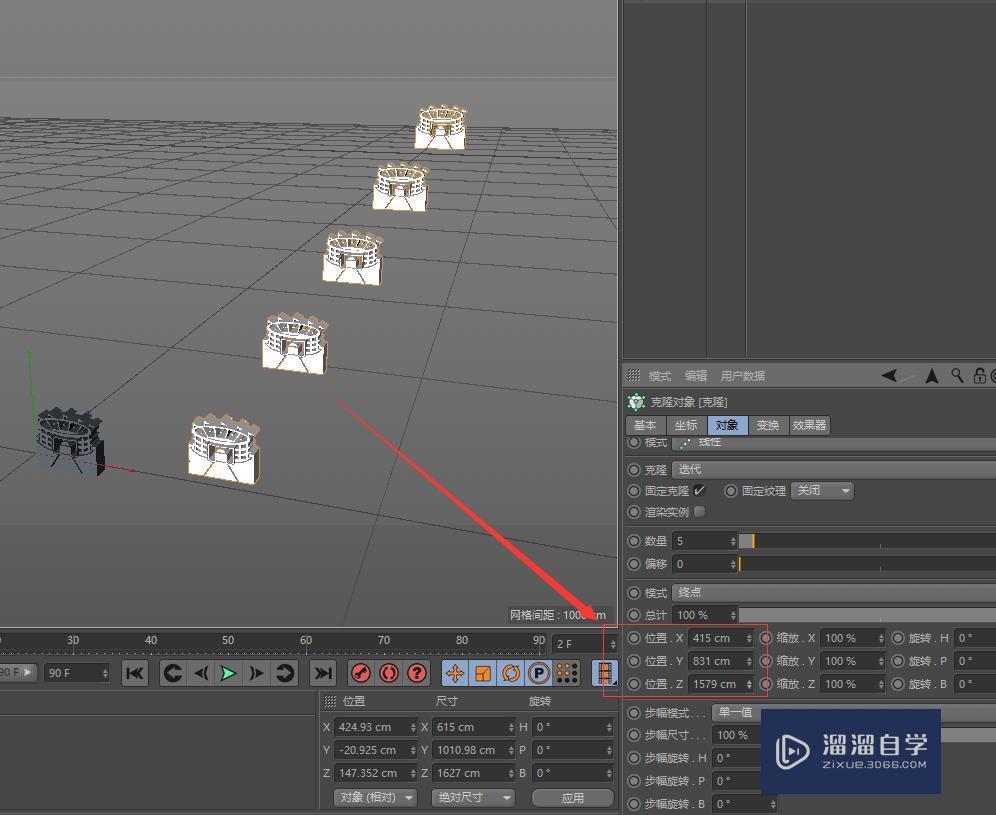
第8步
默认出来的克隆对象是白色,在这里可以进行简单的调整,如果使用材质球,效果更佳;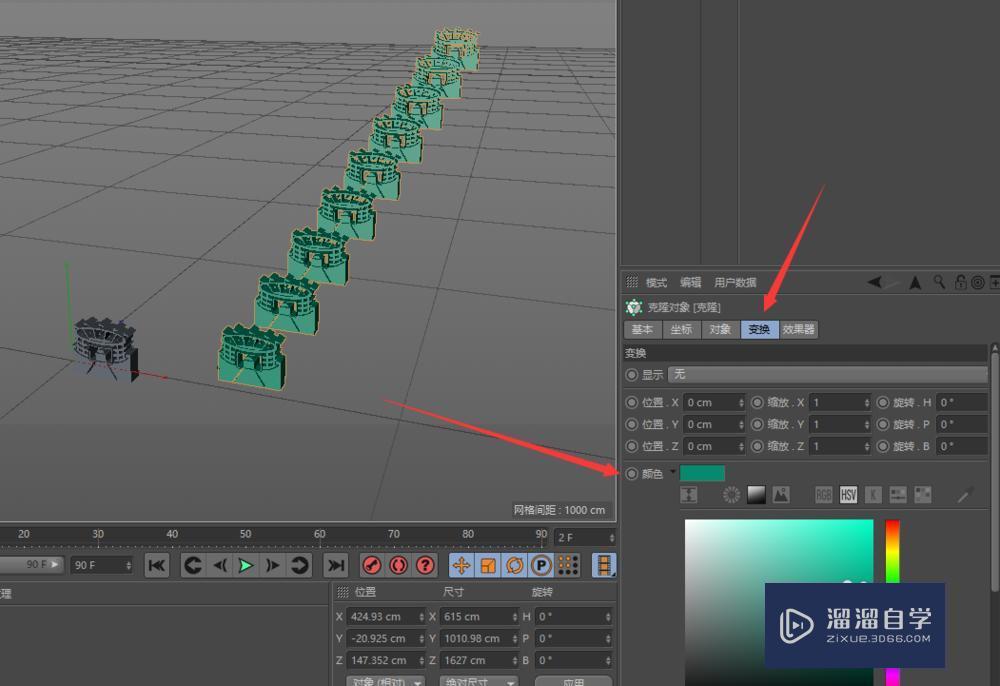
- 上一篇:C4D界面基础介绍讲解
- 下一篇:如何对C4D模型创建点?
相关文章
广告位


评论列表